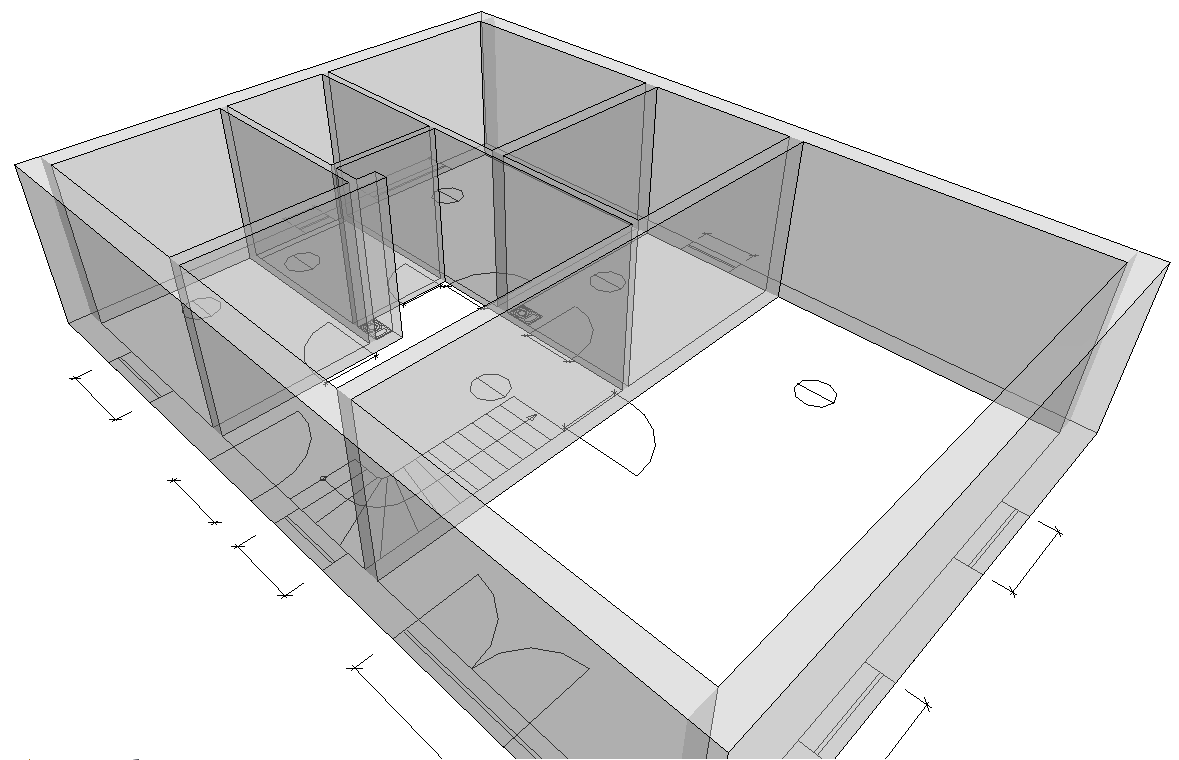Wände konstruieren
Zeigt schrittweise, wie Sie auf Grundlage einer 2D-Zeichnung Wände konstruieren.
Aufgabenstellung
Die Architektur liegt als 2D-Zeichnung vor. Sie wollen die Wände des Gebäudes in 3D rekonstruieren.
Voraussetzungen:
-
Sie haben eine 2D-Zeichnung mit Ihrem Modell verknüpft.
-
Sie haben die Geschosshöhe eingestellt.
-
Ihre aktuelle Ansicht ist die Grundrissansicht des Geschosses, auf dem die Wände konstruiert werden sollen.
Wenn Sie Ihr Projekt auf Grundlage der vorinstallierten LINEAR-Vorlage erstellt haben, empfehlen wir bei der Grundrisserzeugung zum Nachzeichnen der 2D-Zeichnung die Vorlage Architektur. Wenn Sie nicht auf Grundlage einer LINEAR-Vorlage arbeiten, empfehlen wir einen schattierten Grundriss mit Semi-Transparenz.
Navigieren Sie zu:
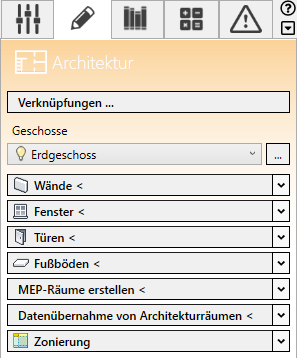
Arbeitsschritte
- Öffnen Sie den Bereich Wände.
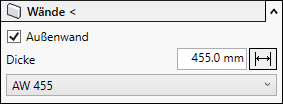
- Wenn Sie eine Außenwand konstruieren wollen, aktivieren Sie die Checkbox Außenwand.
- Die Wanddicke können Sie wie folgt festlegen:
- Klicken Sie auf
 Abmessungen holen, um die Dicke der zu zeichnenden Wand abzugreifen.
Abmessungen holen, um die Dicke der zu zeichnenden Wand abzugreifen. - Geben Sie die Wanddicke in das Textfeld ein.
- Wählen Sie einen Wandtyp aus der Dropdown-Liste.
- Klicken Sie auf
- Klicken Sie auf Wände < und konstruieren Sie die entsprechenden Wände. Tipp:
-
Sobald die Funktion aktiviert ist, können Sie in der Revit-MFL unter die Option Linien auswählen aktivieren. Sie können dann mit der Tabulator-Taste den kompletten Wandverlauf auswählen und mit einem Klick erstellen. Wählen Sie dazu in den Optionen der Funktion unter Basislinie den Eintrag Tragende Schicht: Außenkante.
-
Ungenau konstruierte Wände können mit den Revit-Funktionen der Registerkarte Ändern in der Revit-MFL korrigiert werden.
-
Ergebnis
Die Wände sind in der richtigen Höhe konstruiert, verbunden und als raumbegrenzend markiert.